win10怎么关闭账户控制对很多用户来说是陌生的,用户们大部分不知道怎么关闭账户控制,首先需要进入控制面板里,通过搜索就能进入,然后打开系统和安全的内容,接着就是打开控制进行更改用户账户控制的设置,那么下面就给大家提供关于win10关闭账户控制方法介绍,对于很多用户来说该方法十分的容易理解。
win10怎么关闭账户控制
1.打开控制面板
在搜索中输入控制面板并打开。
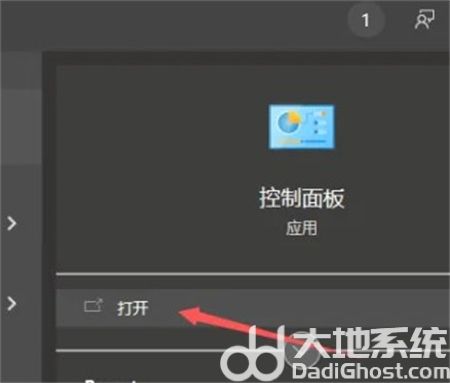
2.打开系统和安全
点击打开系统和安全选项。
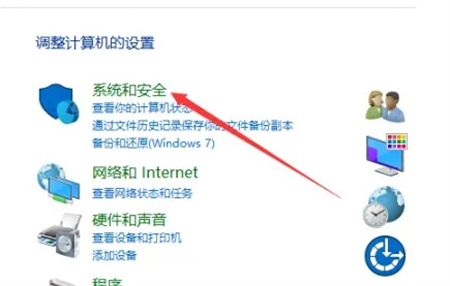
3.打开控制设置
点击更改用户帐户控制设置。
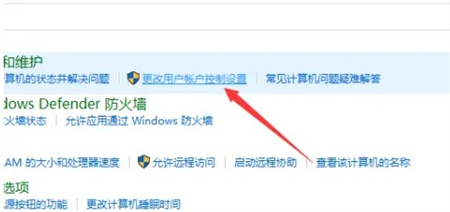
4.关闭通知
将左侧拉到最下面并点击确定即可
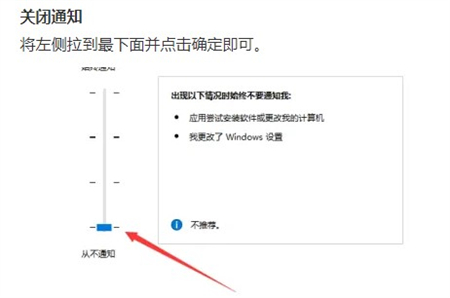
以上就是win10怎么关闭账户控制的所有内容了,希望大家可以解决问题哦。